Trong những bài tập trước đó, mình đã giới thiệu cho các bạn cách vẽ hình vuông trong Scratch và cách vẽ hình chữ nhật trong Scratch. Tiếp tục, trong chuỗi bài tập vẽ hình trong Scratch, thì bài tập hôm nay sẽ sử dụng công cụ Pen để thực hành cách vẽ hình tam giác trong Scratch với hai hình tam giác đơn giản là tam giác đều và tam giác vuông.
Giới thiệu ngôn ngữ lập trình Scratch #
Scratch là một ngôn ngữ lập trình trực quan và miễn phí, được phát triển bởi MIT Media Lab. Với Scratch, người dùng có thể tạo ra các dự án tương tác như trò chơi, hoạt hình và ứng dụng đa phương tiện một cách dễ dàng.
Xem ngay: Lập trình Scratch là gì? Hướng dẫn cài đặt phần mềm Srcatch 3.0 MỚI NHẤT
Thêm Extension trên phần mềm Scratch #
Để thêm Extension “Pen” trong phần mềm Scratch, bạn có thể làm theo các bước sau:
Bước 1: Mở phần mềm Scratch trên máy tính hoặc truy cập vào trình duyệt Scratch trực tuyến tại https://scratch.mit.edu.
Bước 2: Tạo một dự án mới hoặc mở dự án hiện có.

Bước 3: Nhấp vào tab “Extensions” (khoanh màu đỏ) trong thanh công cụ ở phía dưới cùng của trình chỉnh sửa Scratch.
Bước 4: Trong menu Tiện ích mở rộng, tìm và nhấp vào “Pen” để chọn Extension Pen.
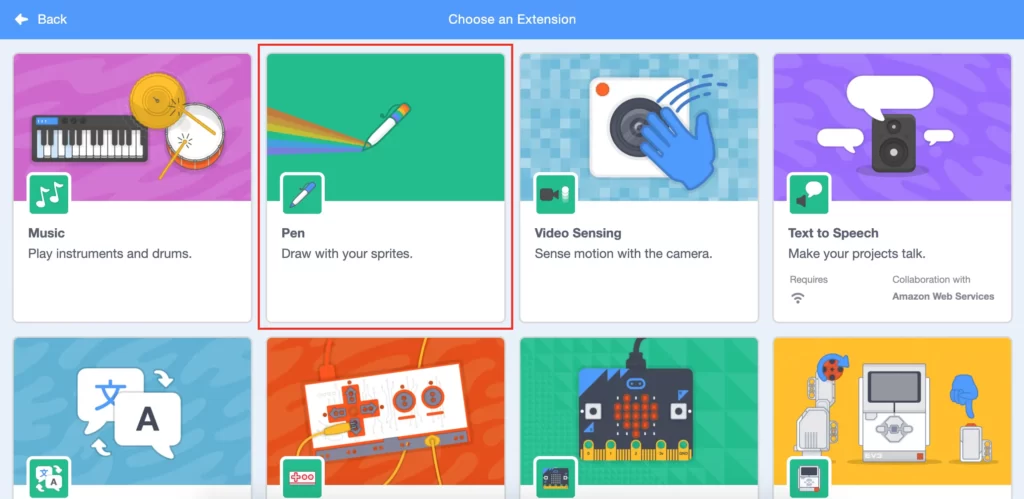
Cách vẽ hình tam giác trong Scratch #
Cách 1: Vẽ hình tam giác đều #
Để có thể vẽ hình tam giác đều trong Scratch các bạn cần xác định được cho mình mỗi góc của tam giác đều là bao nhiêu độ, công thức tính đơn giản (360/3=120 độ).
Khối “When Clicked” đảm bảo rằng chương trình sẽ được thực thi khi bạn nhấp vào biểu tượng cờ màu xanh lá cây.
Khối “erase all” sẽ xoá tất cả các đường vẽ trước đó trên màn hình.
Khối “pen down” cho phép các bạn vẽ đường trên màn hình.
Khối “go to x: y:” điều chỉnh tọa độ, đưa đối tượng về vị trí x=0 ; y=0
Khối “point in direction” dùng để đặt hướng di chuyển của đối tượng.
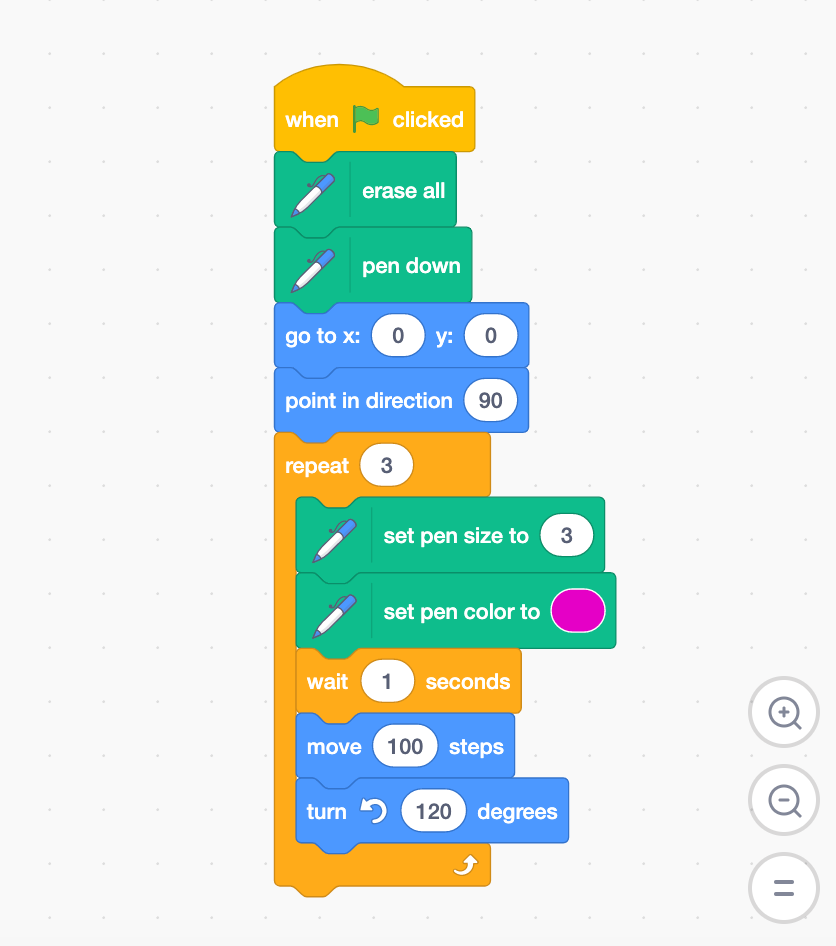
Trong chương trình, các bạn sử dụng khối “repeat” để lặp lại một số lần nhất định.
Bên trong khối “repeat”, các bạn sử dụng khối “move steps” (di chuyển 100 bước, các bạn có thể thay một số bất kỳ) và quay một góc 120 độ bằng khối “turn degrees”
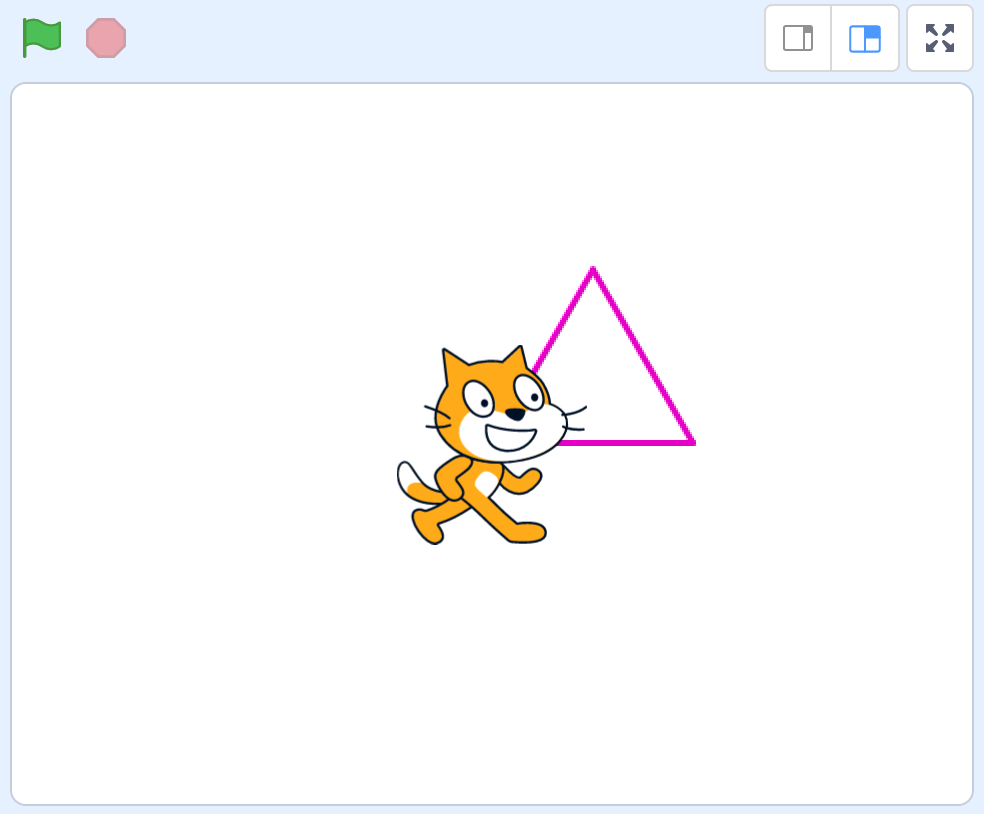
- Xem bài tập tại đây: https://scratch.mit.edu/projects/861013358/
Cách 2: Vẽ hình tam giác vuông #
Cách vẽ hình tam giác vuông trong Scratch cũng sẽ tương tự như trên, các bạn tham khảo chương trình bên dưới nhé.
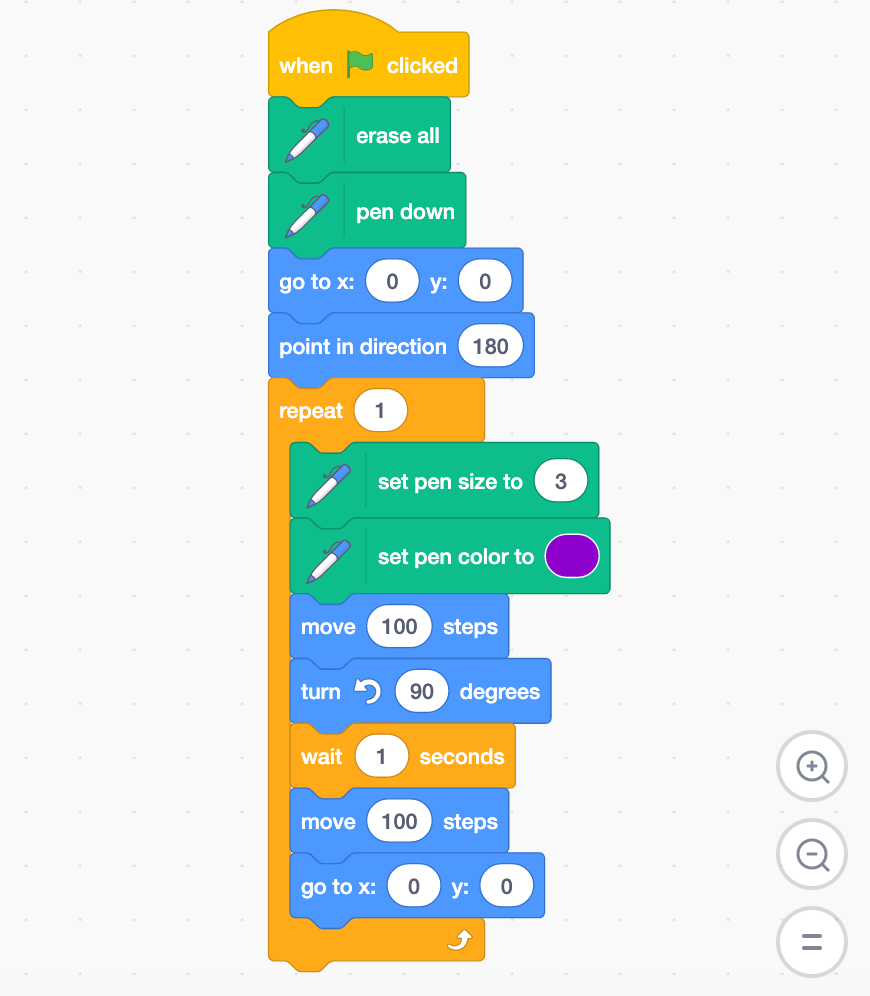
Đây là kết quả sau khi chạy chương trình.
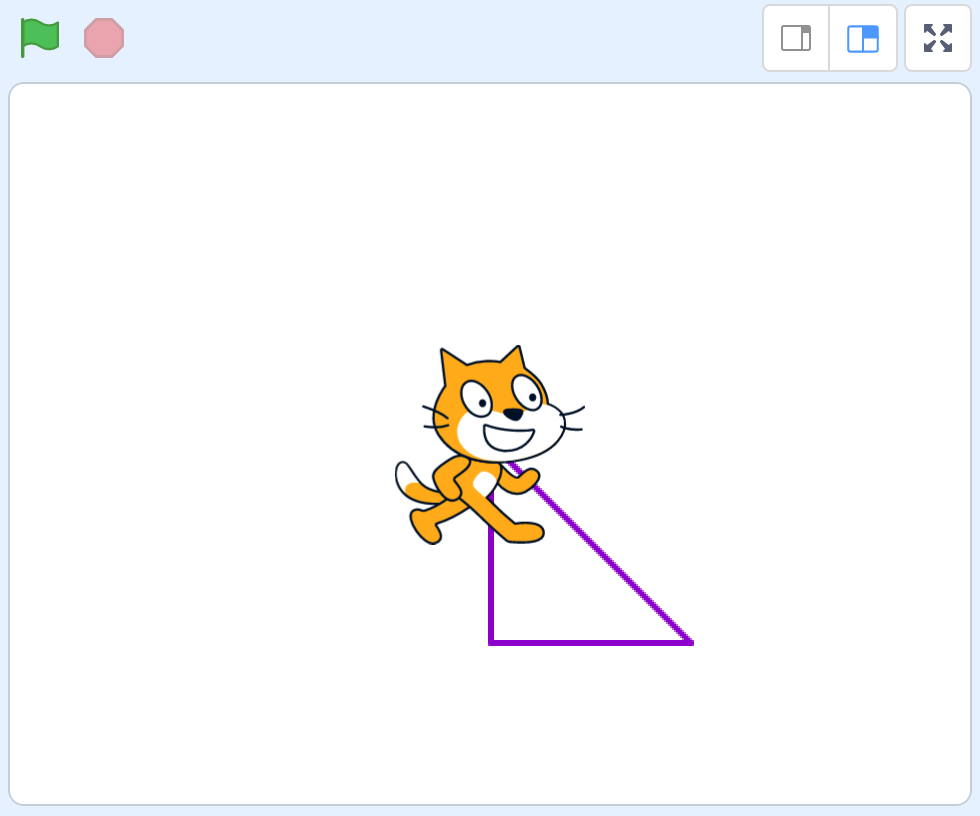
- Xem bài tập tại đây: https://scratch.mit.edu/projects/861358279/




